İçindekiler
Büyük bir veri dizisiyle çalışırken, kendinizi bazı benzersiz değerleri veya metinleri bulmanız gereken ancak bu amaç için belirli bir tanımlayıcıya sahip olmadığınız bir durumda bulabilirsiniz. Bu durumda, sonucu bulmak için birkaç koşul içeren dikey veya yatay bir arama kullanılır. Ancak uzman kullanıcılar normalde bu işlevleri kullanmak yerine İNDEKS EŞLEŞMESİ kombinasyonu. İNDEKS ve MAÇ fonksiyonlarından daha üstündür VLOOKUP veya HLOOKUP birçok yönden. İNDEKS EŞLEŞMESİ formülü ile değerleri arayabilir çoklu kriterler ve sonucu başka bir çalışma sayfasında döndürür. Bugün, bu makalede, farklı çalışma sayfalarında Birden çok ölçüt içeren INDEX-MATCH formülü farklı sayfalarda.
Alıştırma Çalışma Kitabını İndirin
Daha iyi anlamak ve pratik yapmak için aşağıdaki Excel çalışma kitaplarını indirebilirsiniz.
NDEX-MATCH'i Farklı Sayfalarda Çoklu Kriterlerle Uygulama.xlsx2 Excel'de Farklı Sayfalarda Birden Çok Ölçütle INDEX MATCH Formülü Uygulama Yöntemleri
Bu İNDEKS EŞLEŞTİRME ile veri bulurken formül oldukça etkilidir. hem sütunlar hem de satırlar için çoklu kriterler Farklı sayfalarda birden fazla ölçütle veri aramak için iki farklı yaklaşım vardır. Şimdi bunları tek tek inceleyelim.
Burada, kullandığımız Microsoft Excel 365 sürümünü kullanıyorsanız, uygunluğunuza göre başka herhangi bir sürümü kullanabilirsiniz.
1. Yalnızca Sütunlar için Çoklu Ölçütlü INDEX MATCH Formülü
Açıklığa kavuşturmak için, bir Aylık Satış Raporu Bu veri kümesi, belirli bir kuruluşun KIMLIK , İlk İsim ve onların ilgili Satış sütunlarda B , C ve D Buna karşılık.
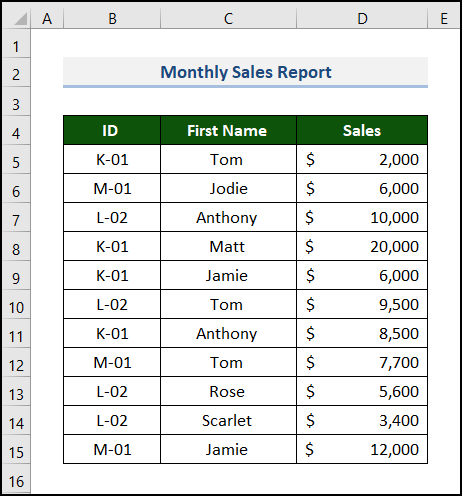
Bir senaryo düşünün; bu senaryoya göre patronunuz size aşağıdaki rakamları hesaplama görevi vermiş olsun Satış Bu çalışma sayfasını kullanarak çeşitli satış temsilcilerinin miktarlarını kolayca yapabilirsiniz. İNDEKS EŞLEŞTİRME Bunu bir dizi ya da dizi olmayan bir formül kullanarak yapabilirsiniz. Şimdi bunları iş başında görelim.
1.1 Dizi Formülünü Kullanma
Bu durumda bulmamız gerekenler Satış belirli bir KIMLIK ve belirli bir İlk İsim Bu çalışma sayfasının adı " Veri Seti " Şimdi, aşağıdaki adımları dikkatlice izleyin.
📌 Adımlar:
- İlk olarak, yeni bir çalışma sayfasında sütunlar içeren bir veri aralığı oluşturun KIMLIK , İlk İsim ve Satış Bu yeni çalışma sayfasında, sonucu D5:D7 aralığı. Bu çalışma sayfasını şu şekilde adlandırın Dizi .
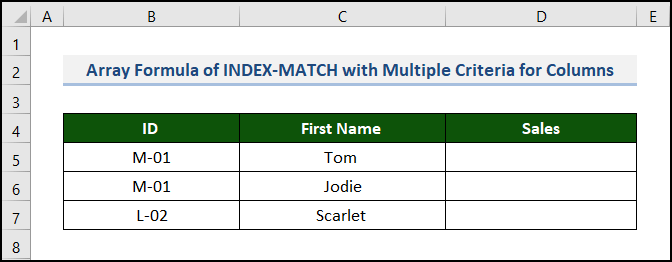
Şimdi, uygulayacağız İNDEKS EŞLEŞTİRME bulmak için formül Satış miktar.
Jenerik İNDEKS EŞLEŞTİRME birden çok ölçüt içeren formül aşağıdaki gibidir.
=INDEX(return_range, MATCH(1, (criteria1=range1) * (criteria2=range2) * (...), 0)) Nerede?return_range değerin döndürüleceği aralıktır.
KRİTERLER1 , kriterler2 , ... karşılanması gereken koşullardır.
aralık1 , aralık2 , ... gerekli kriterlerin aranması gereken aralıklardır.
- Bu sırada, hücreyi seçin D5 ve aşağıdaki formülü ekleyin.
=INDEX(Dataset!$D$5:$D$15,MATCH(1,(Array!B5=Dataset!$B$5:$B$15)*(Array!C5=Dataset!$C$5:$C$15),0)) İşte, - return_range o Veri Kümesi!$D$5:$D$15 . üzerine tıklayın Veri Seti çalışma sayfasına gidin ve veri aralığını seçin.
- KRİTERLER1 o Array!B5 ( M-01 ).
- kriterler2 o Dizi!C5 ( Tom ).
- aralık1 o Veri Kümesi!$B$5:$B$15 . üzerine tıklayın Veri Seti çalışma sayfasını seçin ve KIMLIK sütun.
- aralık2 o Veri Kümesi!$C$5:$C$15 . üzerine tıklayın Veri Seti çalışma sayfasını seçin ve İlk İsim sütun.
- lookup_value için MATCH işlevi o 1 TRUE olan koşulların her biri için satırın göreli konumunu sağlar. Dizide 1'in birkaç örneği varsa, ilk sonucun konumu alınır.
- match_type o 0 .
- Bundan sonra, tuşuna basın GİRİŞ .
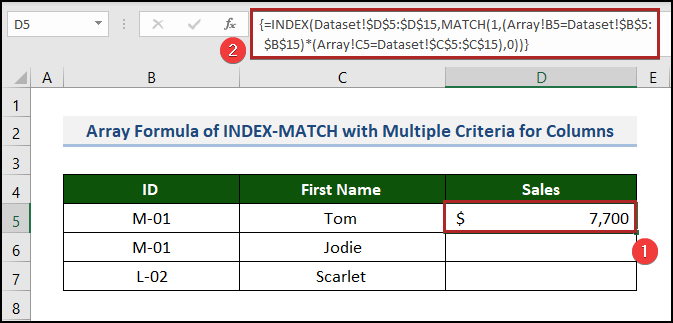
Not: Bu bir dizi formülü olduğundan, şu tuşa bastığınızdan emin olun CTRL + SHIFT + ENTER yerine GİRİŞ Excel 365 dışında bir sürüm kullanıyorsanız, formülün etrafına küme parantezleri koymayın. Excel bunları otomatik olarak dizi formülüne ekleyecektir .
- Şu anda, imleci hücrenin sağ alt köşesine getirin D5 . Aslında, bu Doldurma Kolu Alet.
- Sonuç olarak, bunun üzerine çift tıklayın.
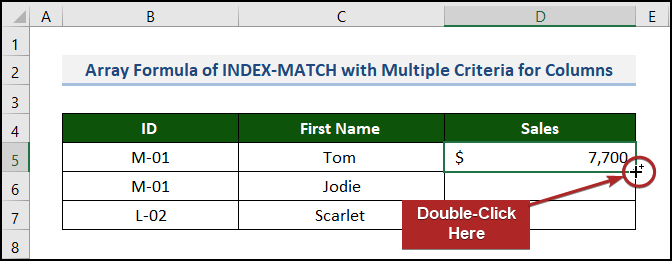
- Sonuç olarak, formülü aşağıdaki hücrelere kopyalar ve bu hücrelerde de sonuç alırsınız.
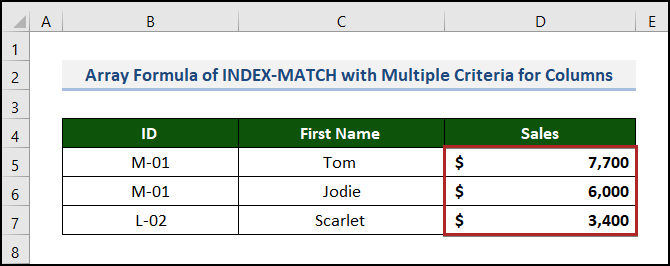
Daha fazlasını okuyun: Excel'de Belirli Veriler Nasıl Seçilir (6 Yöntem)
1.2 Dizi Formülünü Kullanmadan
Önceki durumu dizi formülünü kullanmadan da yapabiliriz. Nasıl yapacağımızı görelim.
📌 Adımlar:
- İlk olarak, önceki örnekteki gibi bir tablo oluşturun.
Burada, dizi olmayan İNDEKS EŞLEŞTİRME Formül. Önce genel formunu görelim.
INDEX(return_range, MATCH(1, INDEX((criteria1=range1) * (criteria2=range2) * (..), 0, 1), 0))- İkinci olarak, hücreye gidin D5 ve aşağıdaki formülü girin.
=INDEX(Dataset!$D$5:$D$15,MATCH(1,INDEX(('Non Array'!B5=Dataset!$B$5:$B$15)*('Non Array'!C5=Dataset!$C$5:$C$15),0,1),0)) Nerede? - return_range o Veri Kümesi!$D$5:$D$15 . üzerine tıklayın Veri Seti çalışma sayfasına gidin ve veri aralığını seçin.
- KRİTERLER1 o 'Non Array'!B5 ( L-02 ).
- kriterler2 o 'Non Array'!C5 ( Gül ).
- aralık1 o Veri Kümesi!$B$5:$B$15 . üzerine tıklayın Veri Seti çalışma sayfasını seçin ve KIMLIK sütun.
- aralık2 o Veri Kümesi!$C$5:$C$15 . üzerine tıklayın Veri Seti çalışma sayfasını seçin ve İlk İsim sütun.
- lookup_value için MATCH işlevi o 1 .
- match_type o 0 .
- Ardından, tuşuna basın. GİRİŞ tuşuna basarak sonucu alın.

Daha fazlasını okuyun: Excel Dizini Tekli/çoklu ölçütleri tekli/çoklu sonuçlarla eşleştirme
Benzer Okumalar
- Excel INDEX MATCH Hücre Metin İçeriyorsa
- Excel'de 3 Kriterli INDEX MATCH (4 Örnek)
- Tek Hücrede Birden Fazla Değer Döndürmek için Excel INDEX MATCH
- Excel'de Wildcard ile INDEX MATCH Çoklu Kriterler (Tam Bir Kılavuz)
- [Düzeltildi!] INDEX MATCH Excel'de Doğru Değeri Döndürmüyor (5 Neden)
2. Satırlar ve Sütunlar için Çoklu Kriterli INDEX MATCH Formülü
Benzersiz özelliklerinden biri İNDEKS EŞLEŞTİRME formülü, farklı sayfalardaki hem satır hem de sütunlardaki değerleri aynı anda arayabilir. Şimdi bunu öğreneceğiz.
Patronunuzun size bir veri kümesi verdiğini düşünelim. İsim , KIMLIK bazı satışların Satış ayların Jan , Mar , Mayıs , Temmuz ve Eylül Bu çalışma sayfasının adı " Veri Kümesi2 ".

Şu anda, bulmanız gereken Satış Farklı bir sayfada verilen bazı kriterler için bizi takip edelim.
📌 Adımlar:
- Başlangıçta, farklı bir sayfada sütunları içeren başka bir tablo oluşturun İsim , KIMLIK , Ay Daha sonra bu sayfaya bir isim verin Satır-Sütun . Bu dosyayı geri almak zorundasınız. Satış verilen kriterleri kullanarak.
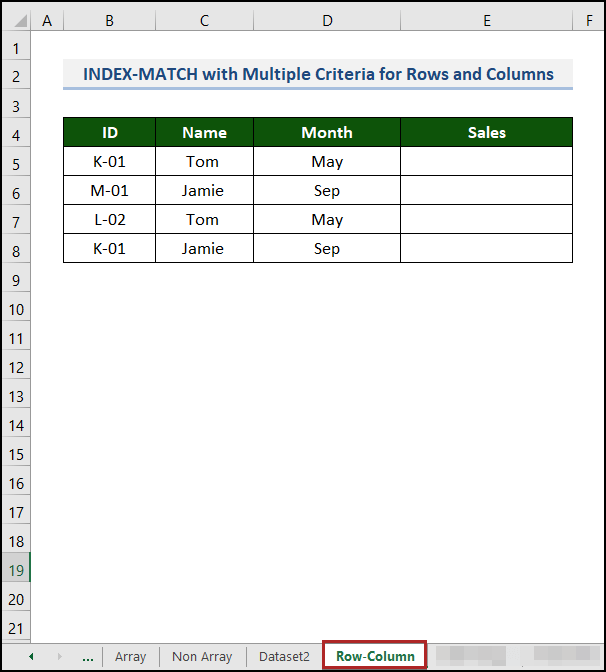
Sonuç olarak, aşağıdaki kuralları uygulamak zorundayız İNDEKS EŞLEŞTİRME Bu sayfada birden çok ölçüt içeren formül. Bu formülün biçimi aşağıdaki gibidir.
- Sonra, hücreye git E5 ve çağırmak İNDEKS işlevi .
=INDEX( - Bundan sonra, " Veri Kümesi2 " sayfası.
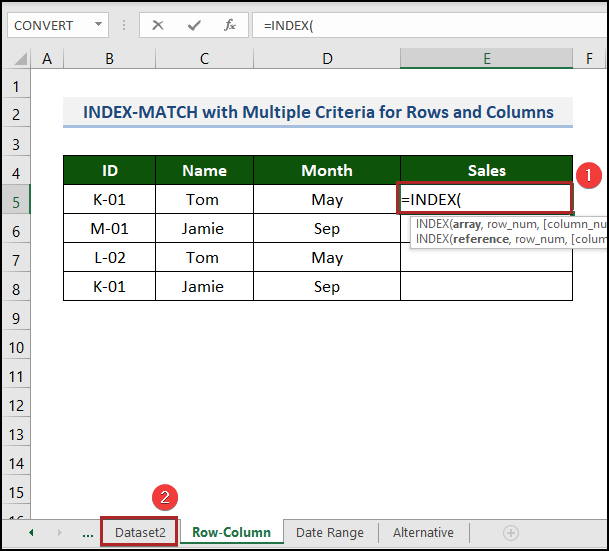
- Daha sonra table_array ki bu da C5:G19 aralığında Veri Kümesi2 Çalışma sayfası.
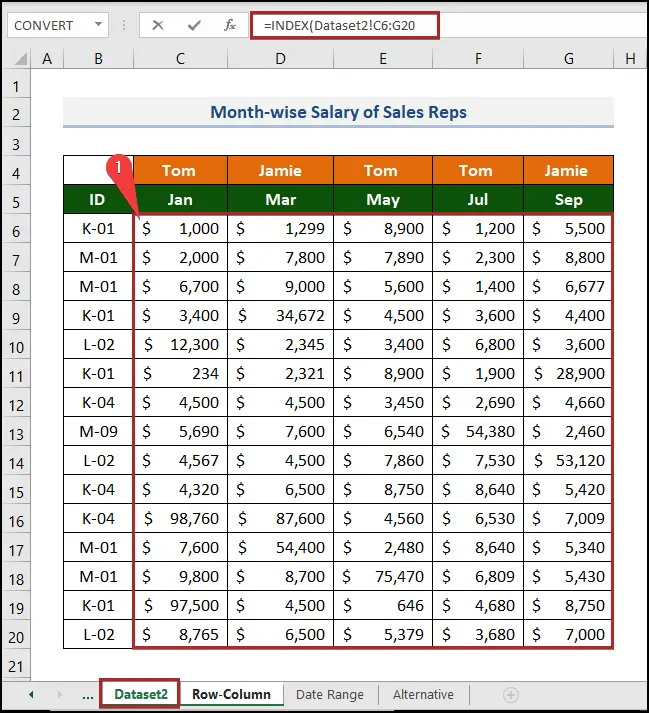
- Ardından, aşağıdaki gibi tam formülü tamamlayın.
=INDEX(Dataset2!$C$6:$G$20,MATCH('Row-Column'!B5,Dataset2!$B$6:$B$11,0),MATCH('Row-Column'!C5&'Row-Column'!D5,Dataset2!$C$4:$G$4&Dataset2!$C$5:$G$5,0)) Nerede? - vlookup_value o 'Satır-Sütun'!B5 ( K-01 ). lookup_column o Veri Kümesi2!$B$6:$B$11 .
- hlookup_value1 o 'Satır-Sütun'!C5 ( Tom ).
- hlookup_value2 o 'Satır-Sütun'!D5 ( Mayıs ).
- lookup_row1 o Veri Kümesi2!$C$4:$G$4 .
- lookup_row2 o Veri Kümesi2!$C$5:$G$5 .
- match_type o 0 .
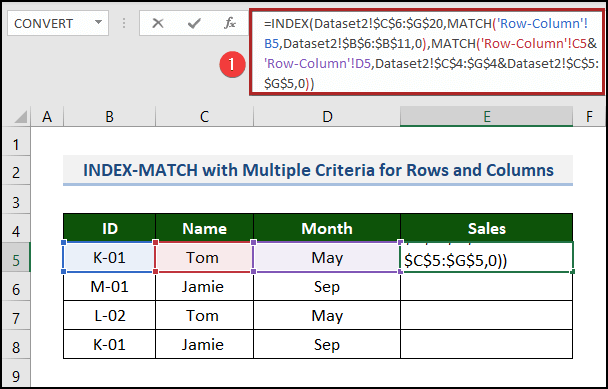
Bu nedenle, aşağıdaki resimde seçilen satırları ve sütunları görebiliriz.

- Son olarak, tuşuna basın GİRİŞ .
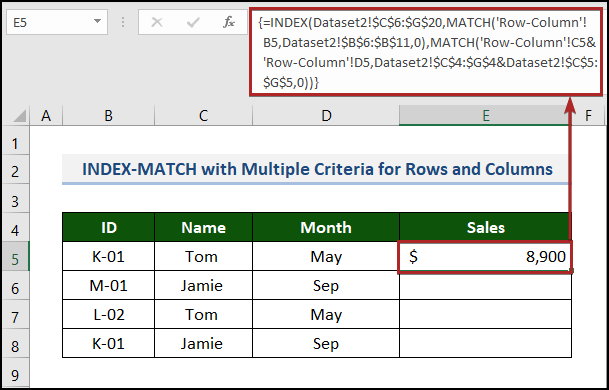
- Ek olarak, aşağıdakileri kullanın Doldurma Kolu aracını kullanarak sütundaki alt hücrelerde tam sonuçlar elde edin.

Tarih Aralığı için Birden Çok Ölçütle INDEX MATCH Formülü Nasıl Uygulanır
Belirli bir ürünün belirli bir tarihteki fiyatını çıkarabiliriz.
Burada, başlangıç ve bitiş dönemleri ve bunlara karşılık gelen birim fiyatlarıyla birlikte bir ürün listemiz var.

Bir ürünün fiyatını görmek istediğimizi varsayalım Dondurma üzerinde 02-10-22 (ay-gün-yıl) Verilen tarih teklif edilen zaman aralığına denk geliyorsa, fiyatı herhangi bir boş hücrede çıkaracağız. Öyleyse, daha fazla gecikmeden, bunu nasıl yapacağımızı görelim.
📌 Adımlar:
- İlk olarak, bir çıkış aralığı oluşturun D19:D21 aralığı için bulmayı tercih ediyoruz. 3 ürünleri. İhtiyaçlarınıza göre özelleştirebilirsiniz.
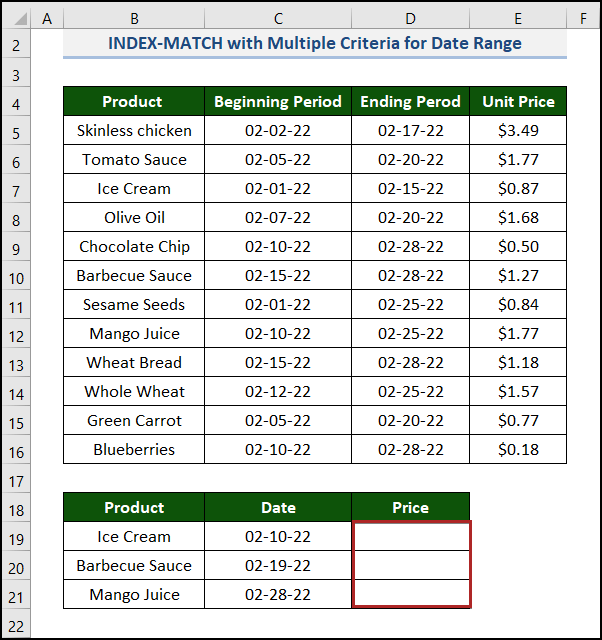
- İkincil olarak, hücreye git D19 ve aşağıdaki dizi formülünü girin.
=INDEX($E$5:$E$16,MATCH(1,(($B$5:$B$16=B19)*($D$5:$D$16>=C19)*($C$5:$C$16<=C19)),0)) - Bundan sonra, vur GİRİŞ .
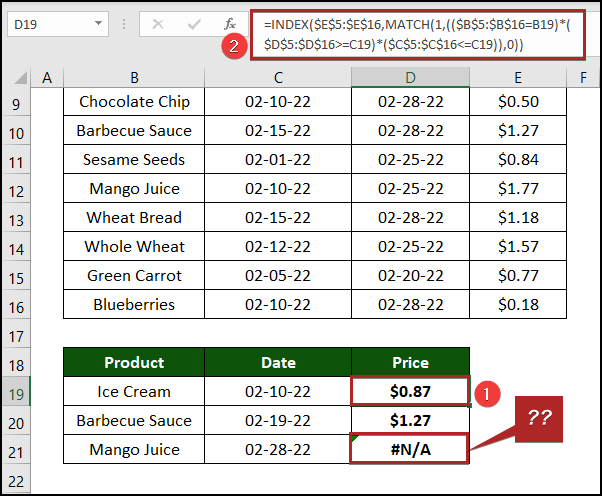
Biz bir görebilirsiniz #N/A hatası hücre içinde D21 çünkü hücredeki tarih C21 veri kümesinde açıklanan dönem içinde yer almaz.
Bu konuyla ilgili daha fazla teknik ve örnek öğrenmek istiyorsanız makaleyi okuyabilirsiniz Tarih Aralığı için Birden Fazla Kriterle INDEX MATCH Nasıl Kullanılır .
Çoklu Kriter ile INDEX MATCH'ın Akıllı Alternatifi
Eğer bir kullanıcı iseniz Office 365 'yi kullanacağız, ancak o zaman bu işlevden yararlanmaya hak kazanırsınız. FİLTRE işlevi Bu nedenle, bunu gerçekleştirmek için aşağıdaki yönergelere uyun.
📌 Adımlar:
- İlk olarak, aşağıdaki gibi bir çalışma sayfası oluşturun Yöntem 1 .
- Ardından, hücreyi seçin D5 ve aşağıdaki formülü ekleyin.
=FILTER(Dataset!$D$5:$D$15,(Dataset!$B$5:$B$15=Alternative!B5)*(Dataset!$C$5:$C$15=Alternative!C5)) Bu nedenle, bu formülün uygulanması ve anlaşılması öncekilere göre daha kolaydır. Bir açıklama için, aşağıdaki adrese gidin Çoklu Kriter ile INDEX MATCH makale.
- İkinci olarak GİRİŞ Anahtar.
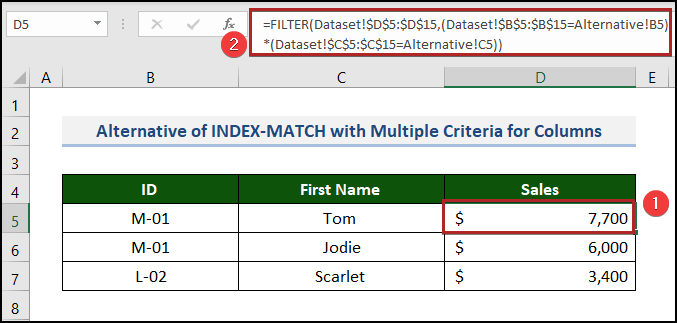
Hızlı Notlar
⏩ The İNDEKS EŞLEŞMESİ normalde bir dizi formülüdür. CTRL+SHIFT+ENTER yerine GİRİŞ sonucu almak için.
⏩ Aynı formülü hücrelerin geri kalanı için de uygulamak istiyorsanız, mutlak hücre başvurusu kullanarak veri aralığını dondurmayı unutmayın ( $ ). tuşuna basmanız yeterlidir F4 formüle uygulamak için.
Sonuç
Bu makale aşağıdakilerin nasıl kullanılacağını açıklamaktadır İNDEKS EŞLEŞMESİ Excel'de farklı sayfalarda birden çok ölçütle basit ve özlü bir şekilde. Ek olarak, indirmeyi unutmayın Uygulama Dosya. Bu makaleyi okuduğunuz için teşekkür ederiz. Umarız yardımcı olmuştur. Herhangi bir sorunuz veya öneriniz varsa lütfen yorum bölümünde bize bildirin. Lütfen web sitemizi ziyaret edin, Exceldemy daha fazlasını keşfetmek için tek noktadan Excel çözüm sağlayıcısı.

